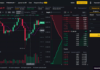Начинайте настройку параметров с открытия приложения «Настройки». В этом разделе вы найдете все основные функции устройства, которые позволяют адаптировать телефон под свои потребности. Производите изменения пошагово, начиная с базовых опций, таких как подключение к Wi-Fi и настройка уведомлений.
Чтобы изменить настройки экрана, выберите раздел «Экран и яркость». Здесь можно настроить яркость, включить автоматическую регулировку и изменить шрифты. Также в этой области доступны параметры отображения текста и автоматической блокировки, что помогает сделать интерфейс максимально удобным.
Параметры звука и вибрации находятся в разделе «Звуки и тактильные сигналы». Используйте их для управления уровнем громкости, настройке звуковых уведомлений и вибрации. Настройки позволяют создать комфортную акустическую среду, исключая лишние звучания и вибрации в неподходящих ситуациях.
Для управления приложениями и конфиденциальностью перейдите в раздел «Конфиденциальность». Здесь вы найдете настройки геолокации, доступа к камере, микрофону и другим функциям, что обеспечивает контроль за использованием личных данных. Регулярно проверяйте эти параметры для защиты информации.
Настройка оповещений осуществляется через раздел «Уведомления». В нем можно выбрать, какие события отображать на экране блокировки, менять стиль уведомлений и отключать лишние сообщения, чтобы сосредоточиться на важном. Плавное управление уведомлениями повышает комфорт при использовании устройства.
Настройка основных параметров iPhone для оптимальной работы
Начинайте с обновления системы до последней версии iOS, чтобы обеспечить поддержку новых функций и исправление ошибок. Перейдите в раздел «Настройки» > «Общие» > «Обновление ПО» и установите доступные обновления.
Настройте автоматическую блокировку экрана на максимально короткое время, чтобы ускорить блокировку устройства и снизить риск случайных нажатий. Для этого выберите в разделе «Настройки» > «Экран и яркость» > «Автоблокировка» подходящее значение – например, 30 секунд или 1 минуту.
Оптимизируйте расположение и настройки уведомлений: отключите ненужные сообщения в разделе «Настройки» > «Уведомления», чтобы минимизировать отвлекающие факторы и снизить нагрузку на систему.
Настройка батареи и производительности
Активируйте режим «Экономия энергии» при необходимости продлить работу устройства. Найдите его в разделе «Настройки» > «Батарея» > «Режим низкого потребления» и включите, когда заряд опустится ниже 20%. Это уменьшит фоновую активность и снизит энергопотребление.
Проверьте использование батареи, перейдя в раздел «Настройки» > «Батарея» и просмотрев список приложений по убыванию расхода. При необходимости ограничьте работу энергозатратных программ или удалите их.
Для ускорения отклика отключите функции, которые не используете: перейдите в «Настройки» > «УЗ» разделите и отключите «Общественное Wi-Fi», «Bluetooth», «Службы определения местоположения» для тех приложений, где эта функция не требуется.
Настройка конфиденциальности и безопасности
Зайдите в раздел «Настройки» > «Пароли и аккаунты» и настройте двухфакторную аутентификацию для защиты учетных записей. Включите Face ID или Touch ID для быстрого и безопасного разблокирования устройства и подтверждения покупок.
Проверьте разрешения приложений, отключая доступ к камере, микрофону или геолокации тем, которым не доверяете. Управление этой функцией доступно в разделе «Настройки» > «Конфиденциальность».
Как изменить параметры сети для стабильного интернет-соединения и правильной настройки мобильных данных
Для улучшения стабильности интернет-соединения откройте раздел Настройки и выберите пункт Мобильная связь. Проверьте, активен ли переключатель Мобильные данные. Если сигнал слабый или отсутствует, попробуйте отключить и снова включить этот режим для переустановки соединения с сетью оператора.
Перейдите к опции Параметры мобильных данных. Убедитесь, что выбран правильный профиль параметров оператора (например, Автоматические). В случае проблем с интернетом можно вручную настроить точки доступа. Для этого откройте раздел Настройки > Мобильная связь > Точки доступа. Удалите старые или неправильно работающие профили и добавьте новые, введя параметры, предоставляемые оператором.
Если при использовании мобильных данных возникают перебои соединения или медленная скорость передачи данных, попробуйте переключить Режим полета в положение Выкл, а затем снова включить. Это обновит сетевые параметры и позволит устройству заново подключиться к сети.
При смене сети или перемещении в зону с разными операторами рекомендуется отключить автоматический выбор сети и выполнить ручной поиск. В разделе Настройки > Сотовая связь > Выбор сети отключите автоматический режим и выберите подходящий оператор вручную. Это поможет обеспечить более стабильное соединение и избежать долгого поиска сети.
Обратите внимание на опцию Режим данных. Если скорость передачи данных низкая, попробуйте отключить функции, такие как Фоновое обновление приложений или Обновление контента для снижения нагрузки на сеть. Также убедитесь, что у вас установлен актуальный профиль настроек сети, загруженный через оператора, что может значительно повысить качество соединения.
Настройка уведомлений, звуков и отображения для комфортного использования iPhone
Чтобы сделать использование iPhone максимально удобным, начните с настройки уведомлений. Перейдите в раздел «Настройки» и выберите «Уведомления». Здесь можно отключить уведомления для ненужных приложений или настроить их отображение: выбрать стиль баннера, звуки или оставить только значки на экране блокировки. Это поможет избавиться от лишнего шума и сосредоточиться на важном.
Настройка звуков и вибрации
Для комфортной работы со звуками перейдите в «Настройки» → «Звуки и вибрация». Установите уровень громкости и выберите звуки для вызовов, сообщений и других уведомлений. Включите режим вибрации при необходимости, особенно в тихих условиях или на деловых встречах. Также можно установить индивидуальные рингтоны для разных контактов, чтобы сразу знать, кто звонит, не смотря на звуки.
Настройка отображения и яркости экрана
Важно адаптировать отображение под условия освещения. В разделе «Настройки» → «Экран и яркость» отключите автоматическую яркость, чтобы вручную регулировать яркость экрана по необходимости. Для дневных условий установите более яркое изображение, в ночное время снизьте яркость для уменьшения нагрузки на глаза. Также включите темный режим, который уменьшает утомляемость глаз и экономит заряд батареи.